方正飞腾快速排入Excel表格
1、 假设Excel表格的内容如图所示,该表格一列数字、一列字母,以2列表格的方式在Excel中展现。

2、将Excel表格转化为文本文件。
在Excel程序中,单击“文件/另存为…”菜单命令。

3、 弹出“另存为”对话框,选择相应的文件保存位置、文件名称,并将保存类型设定为“文本文件(制表符分隔)”选项,单击“保存”按钮。
此时弹出一个有关文件格式保存的询问,单击“是”按钮,以便继续保存文件为文本文件格式。
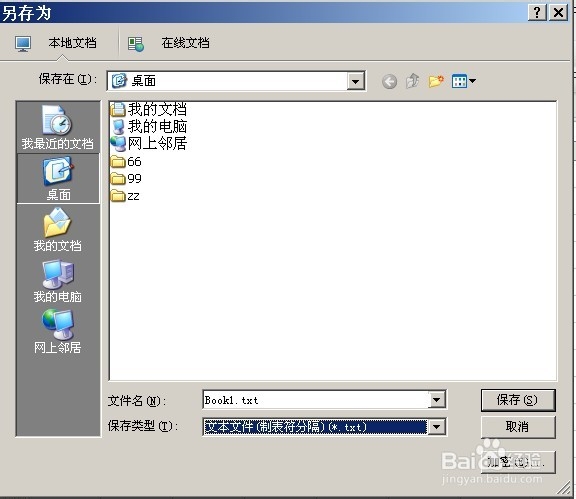
4、 打开刚才保存的文本文件,每个数字和字母之间都是用TAB键(相当于空格)分隔的,在此需要将名字之间的TAB键替换成飞腾表格的分割符“\&”。使用鼠标左键选中数字和字母之间TAB键符号,或用Ctrl+C快捷键将其复制。点击“编辑/替换”命令,或用Ctrl+H快捷键。在“替换”对话框中,在“查找内容”数据栏中粘贴刚才复制的内容或用Ctrl+V快捷键。
在“替换为”数据栏中输入“\&”,单击“全部替换”按钮。


5、此时所有文本中的TAB键被替换成“\&”,保存、关闭文本。
由于飞腾表格小样默认组合符号“\&”为表格换行符,所以需要单独在被替换后的文本的每一行末尾增加符号“\&”,增加完后的文本内容如图所示。
(有的同学可能对于每行末尾增加符号“\&”,嫌麻烦。其实可以把文本内容复制到Excel中,多加一列,填充\&,重复3、4步骤,在全部替换中,把TAB键符号替换为空内容即可。)

6、 在飞腾中新建一个表格,12行2列

7、Ctrl+D,排入文字。
注意,一定要选择“忽略”。

8、在排入文字时,一定要从第一行第一格起。
最后,根据掌握的飞腾技巧,再美化表格即可。

声明:本网站引用、摘录或转载内容仅供网站访问者交流或参考,不代表本站立场,如存在版权或非法内容,请联系站长删除,联系邮箱:site.kefu@qq.com。
阅读量:158
阅读量:83
阅读量:90
阅读量:122
阅读量:113